윈도우 7 x64 사용 중 인터넷 끊김 현상이 자주 발생.. 해결방안은 ?
윈도우 7 x64 얼티밋 사용중 인터넷이 자주 끊기는 현상이 발생했다.
리얼텍 랜 사용중인데 드라이버 문제인가 싶어서 업데이트를 해봤다.
또 다시 인터넷 끊김 현상 발생.
다시 드라이버 롤벡.
조금씩 스트레스를 받기 시작한다.
그 와중에 실마리를 잡게 되었다.
토렌트가 연결된 후 쫌 시간이 지나면 인터넷이 끊기는 것이다.
얼마전 토렌트 사용에 과부하를 조금 줄여준다는 팁으로 DHT 사용 , 새 토런트에 DHT 활성화 체크를 헤제 한적이 있다.
다시 체크를 한 후 몇시간 동안 써본결과 인터넷이 끊기지 않게 됬었다.
무슨 작용인지는 모르겠지만 어쨌든 해결이 되서 다행이다.

'컴퓨터' 카테고리의 다른 글
| [NIC] Realtek RTL81xx Series v7.015 (0) | 2010.02.11 |
|---|---|
| Foobar2000 에 VST 플러그인 적용하는 방법 (1) | 2010.02.09 |
| 오랜만의 인터넷 속도 테스트, 그리고 패스터핑 적용전과 후 (0) | 2010.02.04 |
| 게임 및 동영상 녹화 프로그램 - 반디캠 v1.37 (0) | 2010.02.04 |
| [실시간 TV] HKTV v1.5.5 (0) | 2010.01.28 |
 Twitter
Twitter Facebook
Facebook Flickr
Flickr RSS
RSS



 Windows 7 Loader.zip
Windows 7 Loader.zip







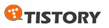
 back to top
back to top
Recent Comments